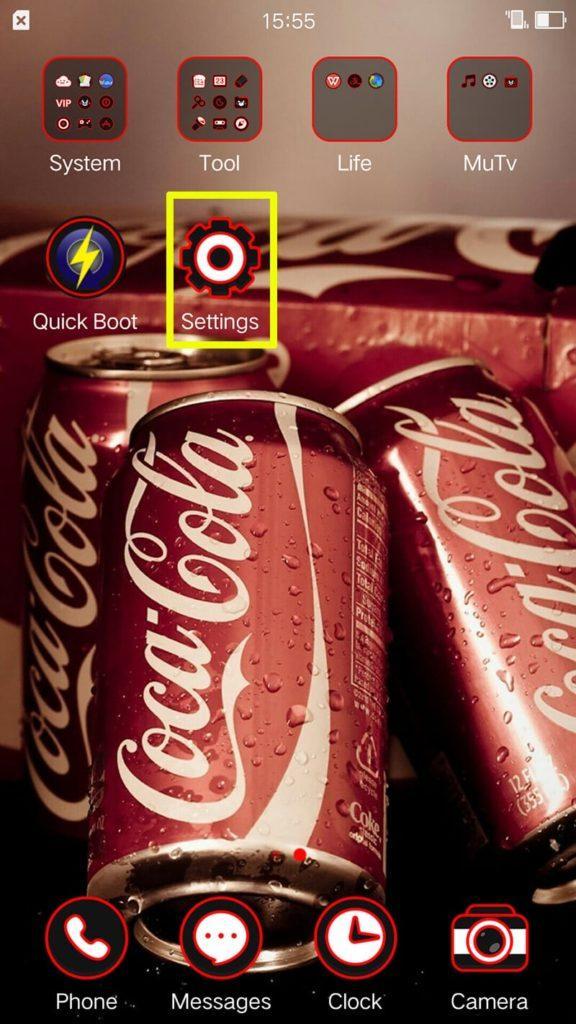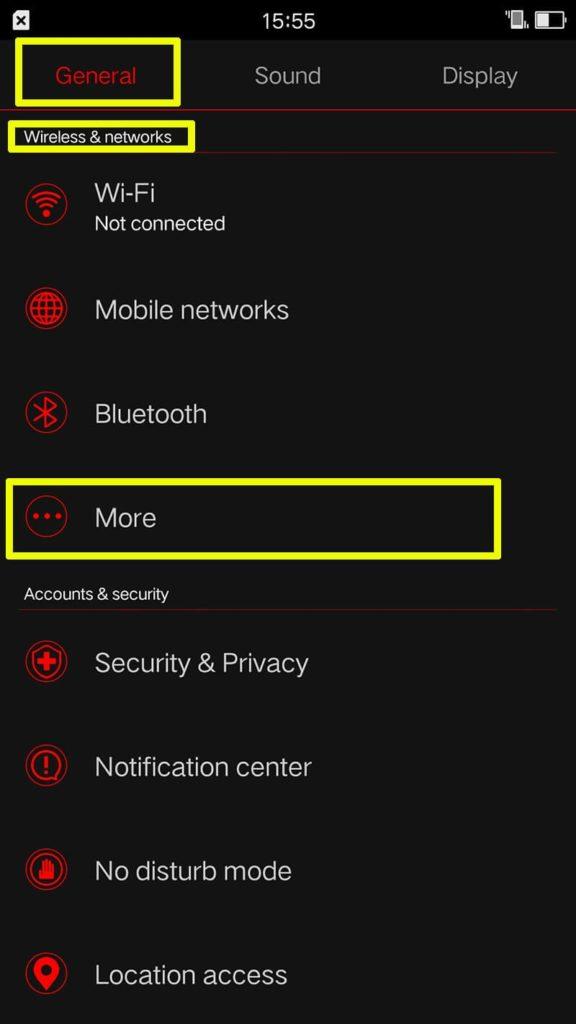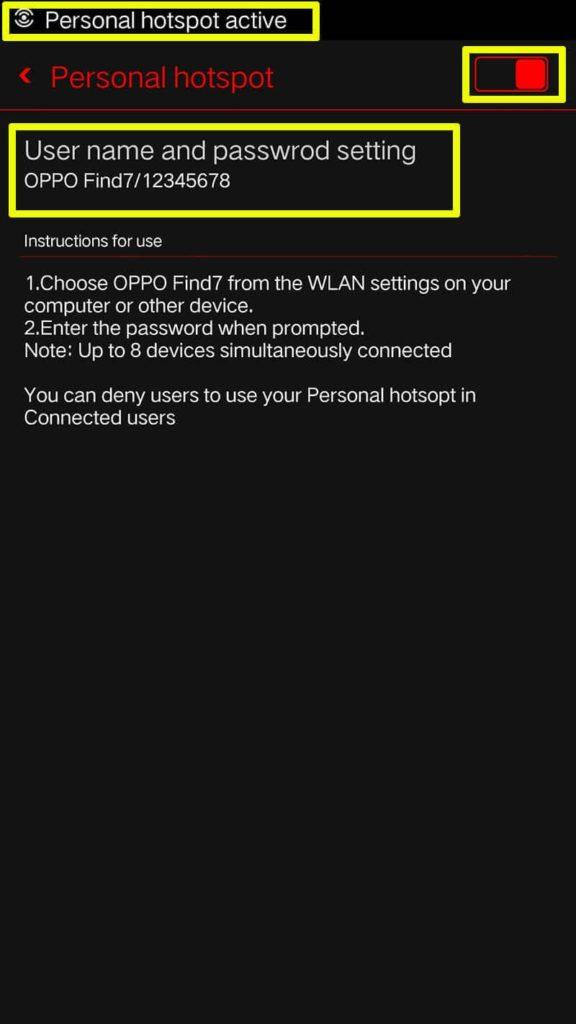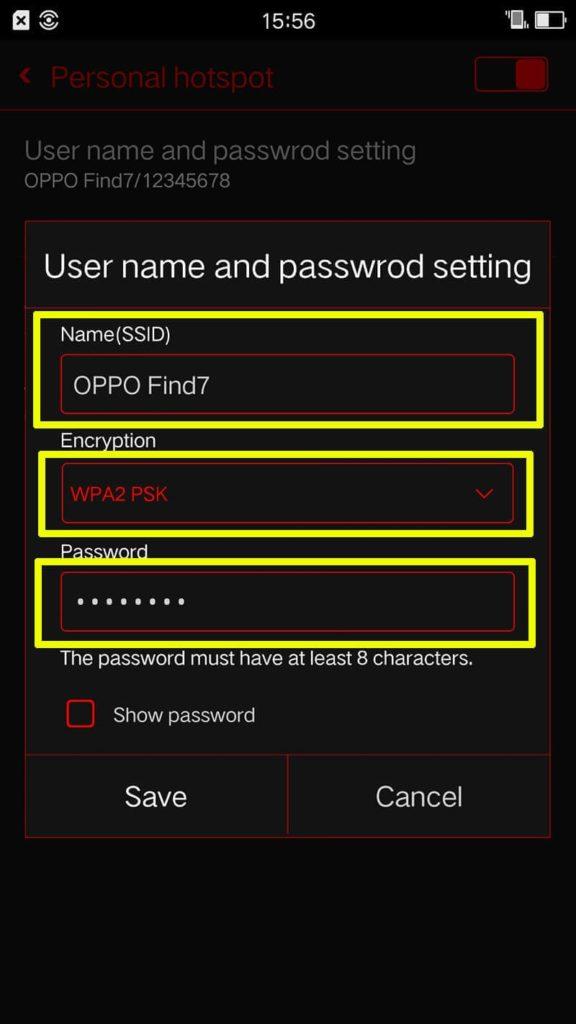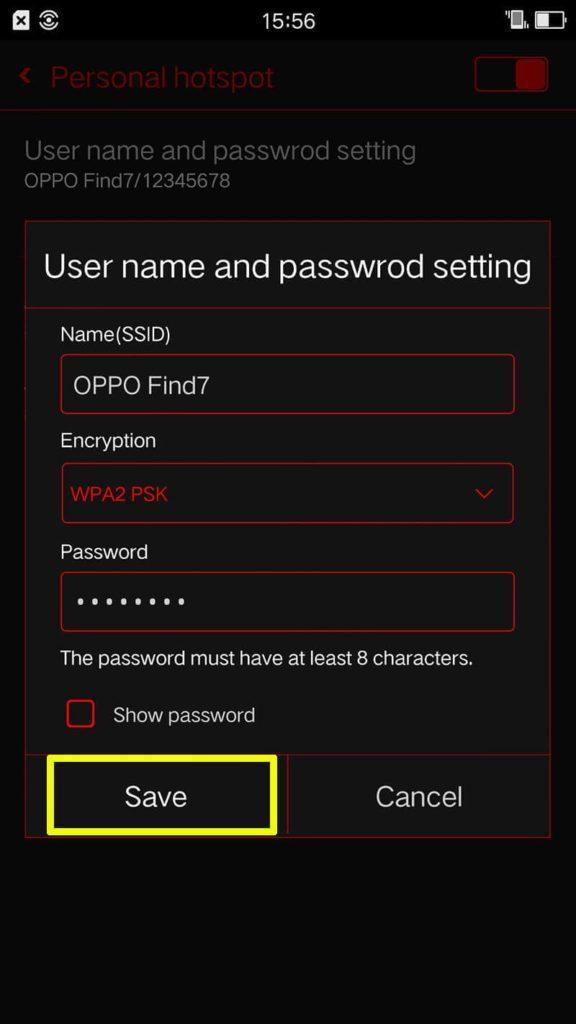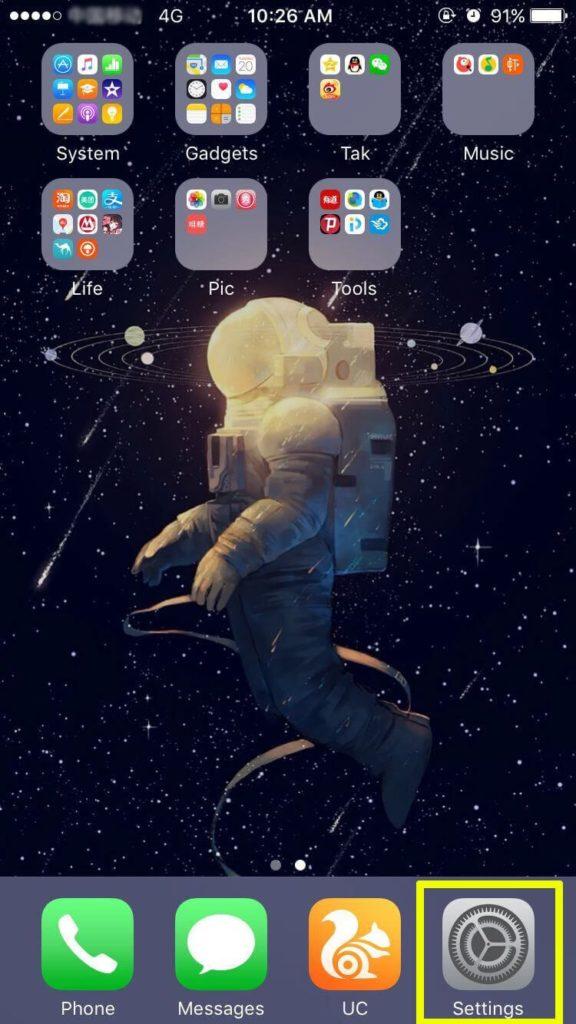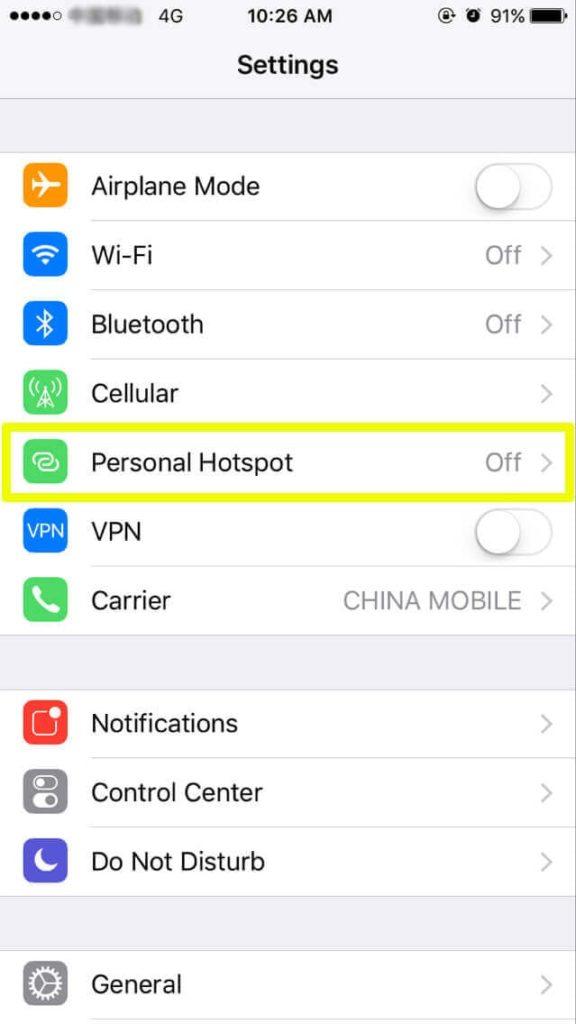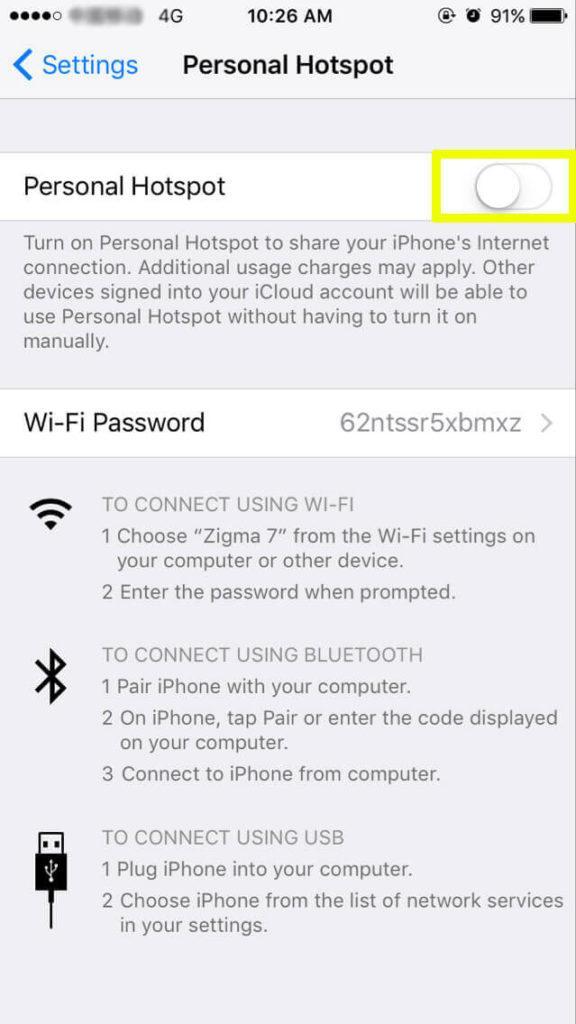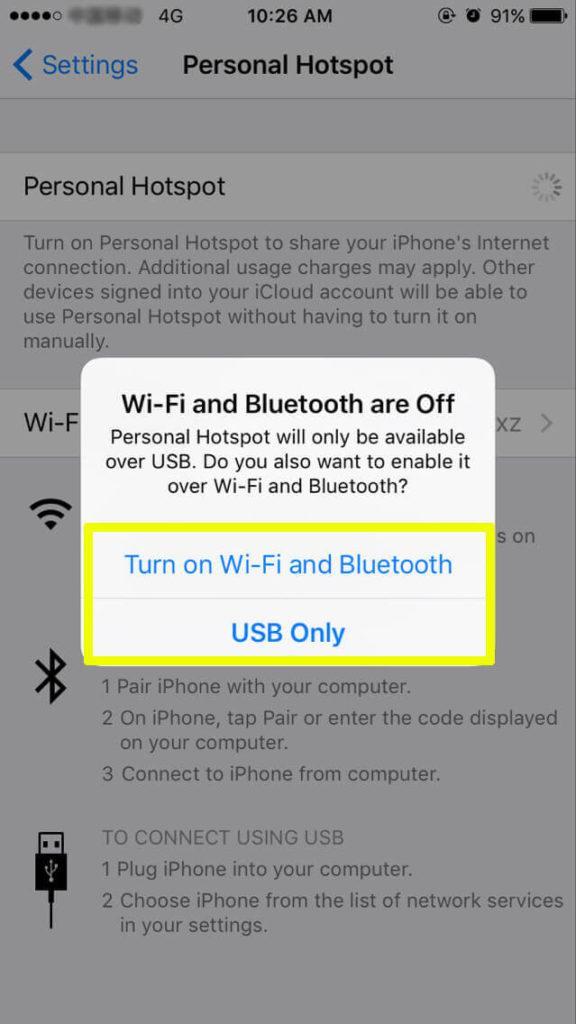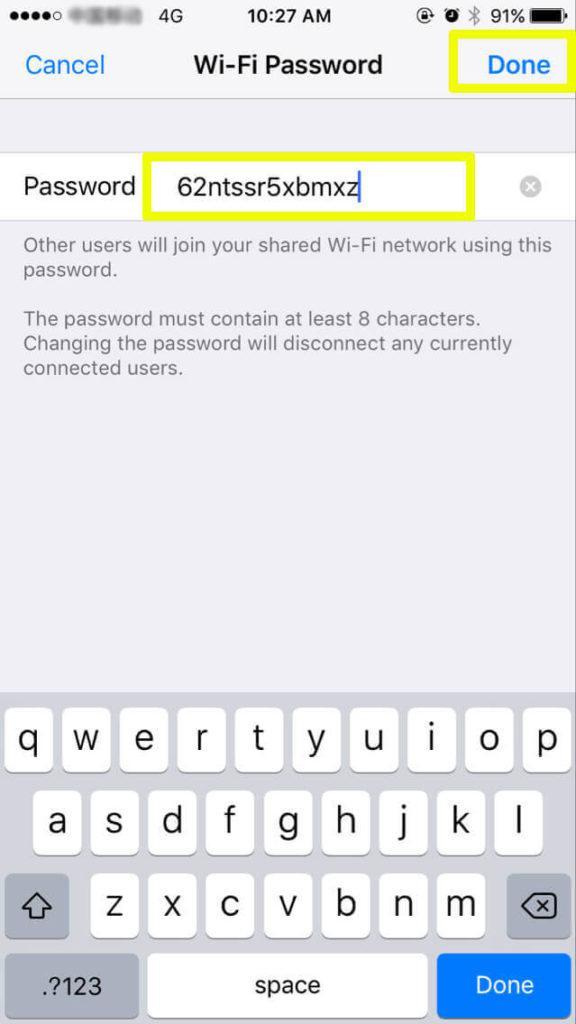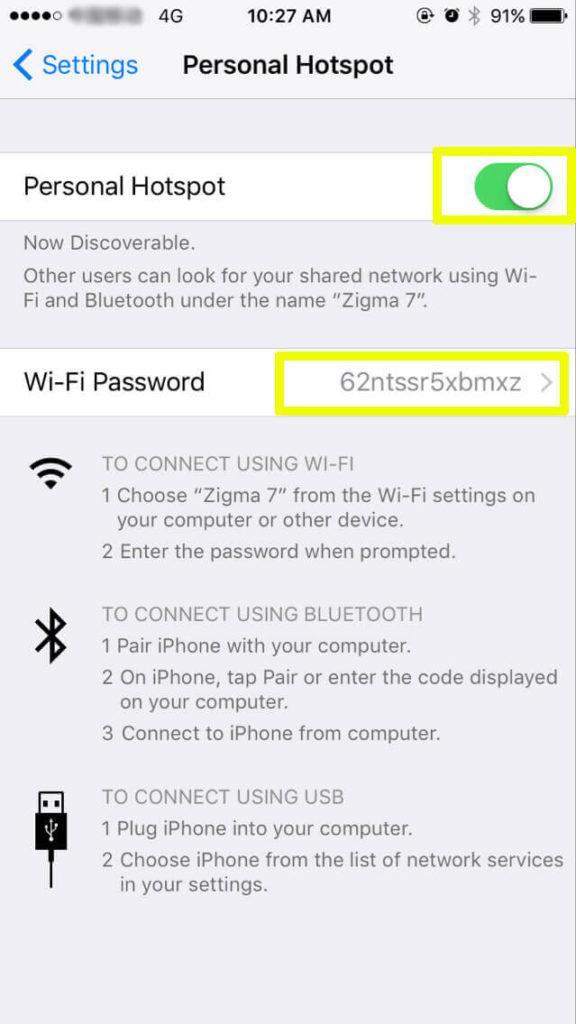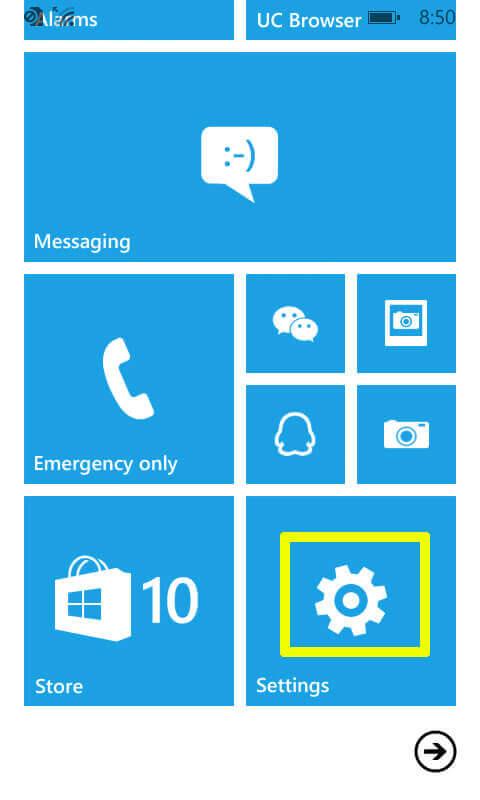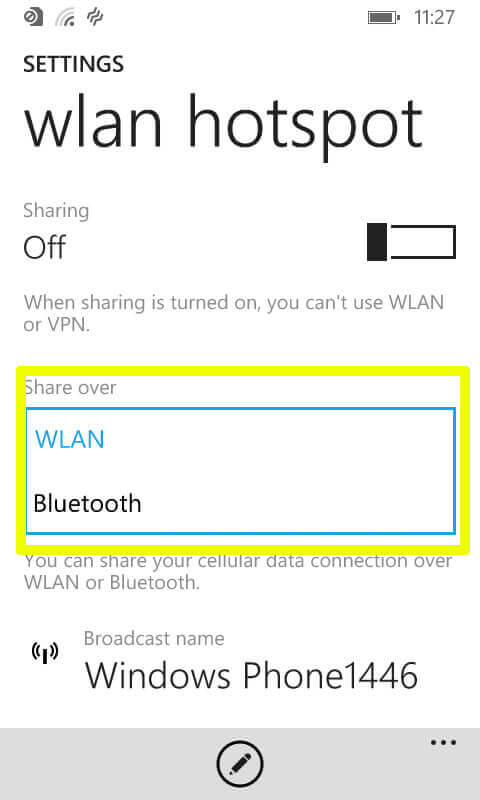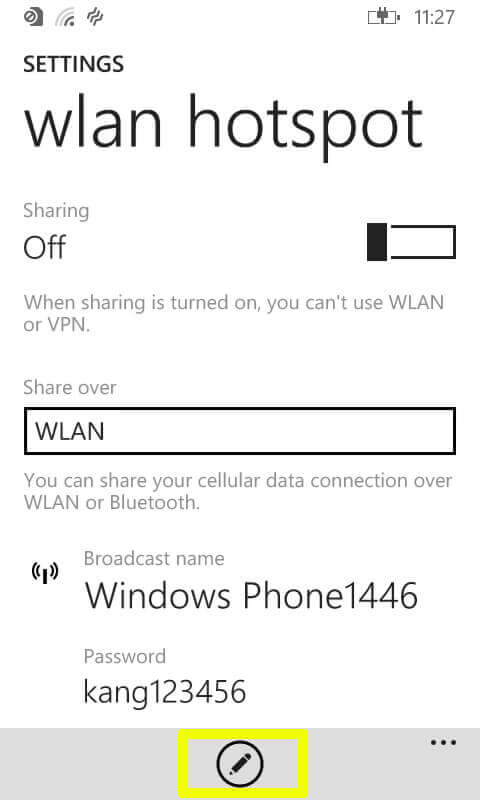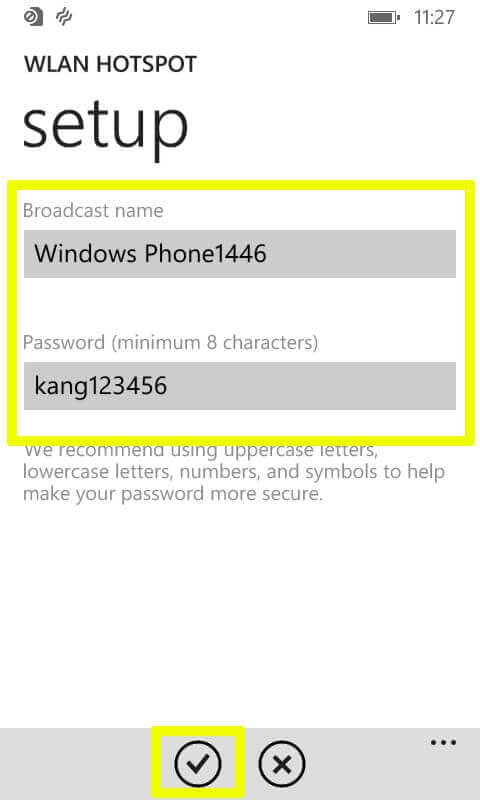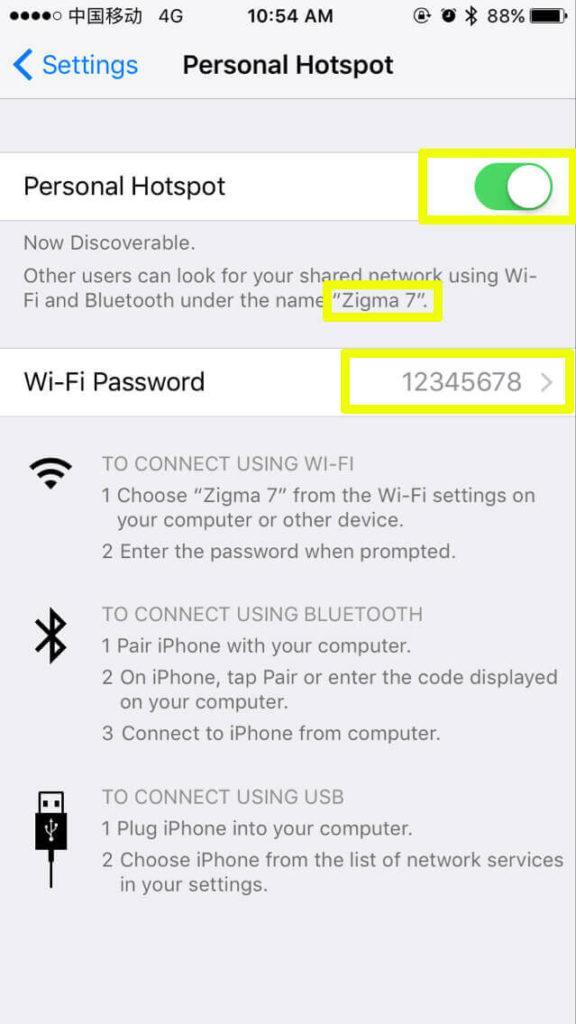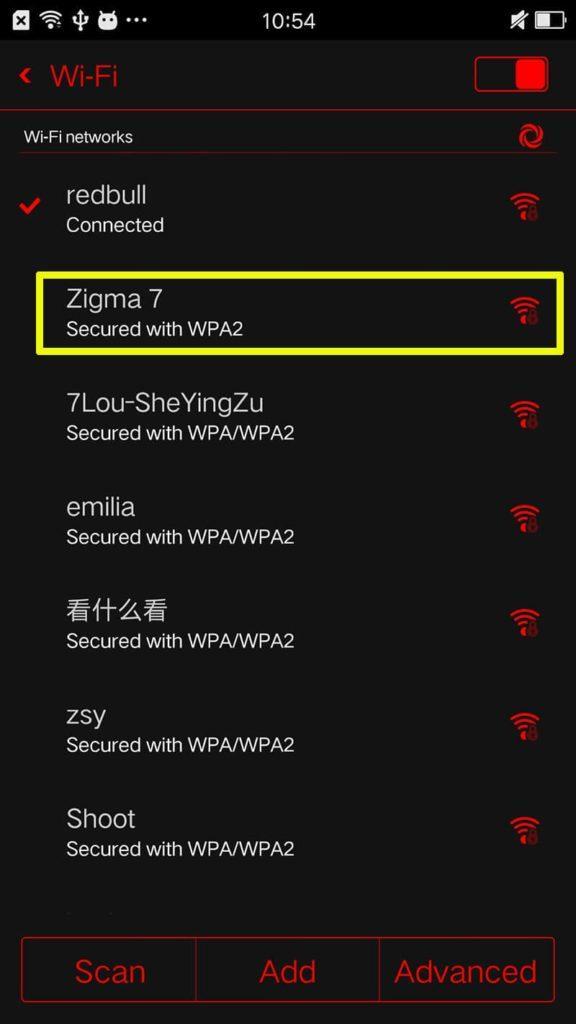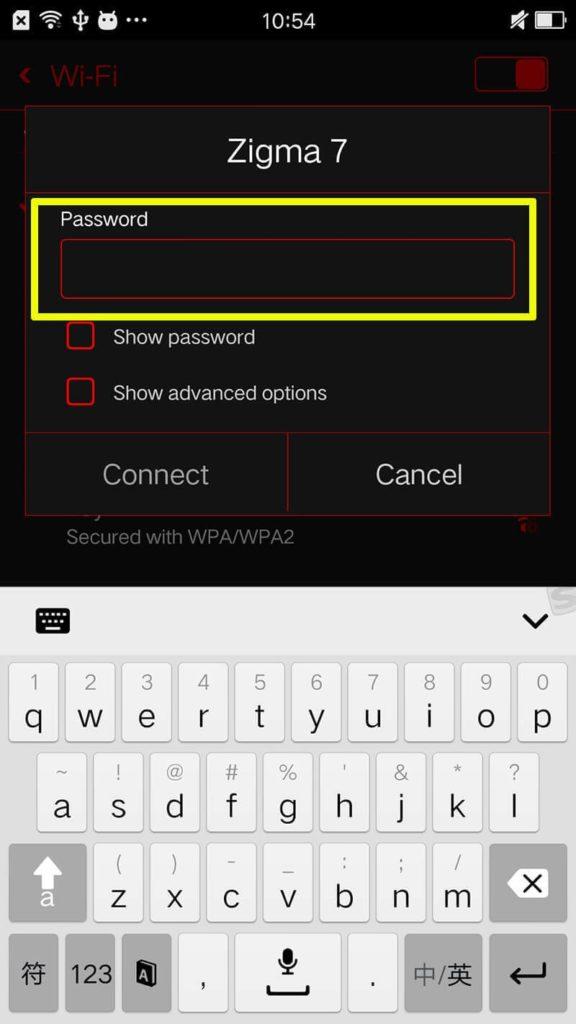Быстрые способы использовать смартфон Android, iPhone или Windows Phone в качестве точки доступа Wi-Fi, и как полностью использовать эту функцию.
Интернет теперь является неотъемлемой частью нашей жизни, доставляя нам новости, удобство и многое другое. Тем не менее, в тех немногих случаях, когда Интернет недоступен, вы можете использовать свой телефон в качестве удобной точки доступа WiFi. Теперь мы собираемся показать вам, как быстро превратить ваш смартфон в мобильную точку доступа WiFi и как использовать точку доступа телефона .
Что такое точка доступа WiFi телефона?
Точка доступа Wi-Fi телефона означает просто использование телефона в качестве маршрутизатора WiFi для преобразования данных мобильной сотовой связи (например, GPRS, 3G или 4G) в беспроводной сигнал. Затем его можно обнаружить и подключить к другим устройствам с поддержкой WiFi; например, телефон Android, iPhone, телефон Windows, планшет или ноутбук. Большинство современных смартфонов имеют эту встроенную функциональность, позволяющую удобно делиться своим интернетом с другими.
Выгоды:
Использование телефона Точка доступа Wi-Fi предоставляет доступ в Интернет вашей семье, друзьям и даже вашим собственным другим устройствам, что особенно важно в чрезвычайных ситуациях, например, при работе с удаленным компьютером в недоступном для вашего компьютера месте в Интернете.
Как использовать точку доступа WiFi телефона?
Требования: смартфон со стандартным функционалом WiFi.
Примечание. Когда ваш телефон работает как точка доступа WiFi, он не может подключиться к сети WiFi, то есть он должен использовать сотовые данные.
● Phone WiFi Hotspot Быстрая настройка
Шаг 1. Чтобы настроить точку доступа WiFi на смартфоне, начните с открытия Android и введите «Настройки ».
Шаг 2. Найдите « Беспроводные сети » и выберите « Дополнительно ».
Шаг 3. В разделе « Точка доступа и переносная точка доступа » выберите « Персональная точка доступа ».
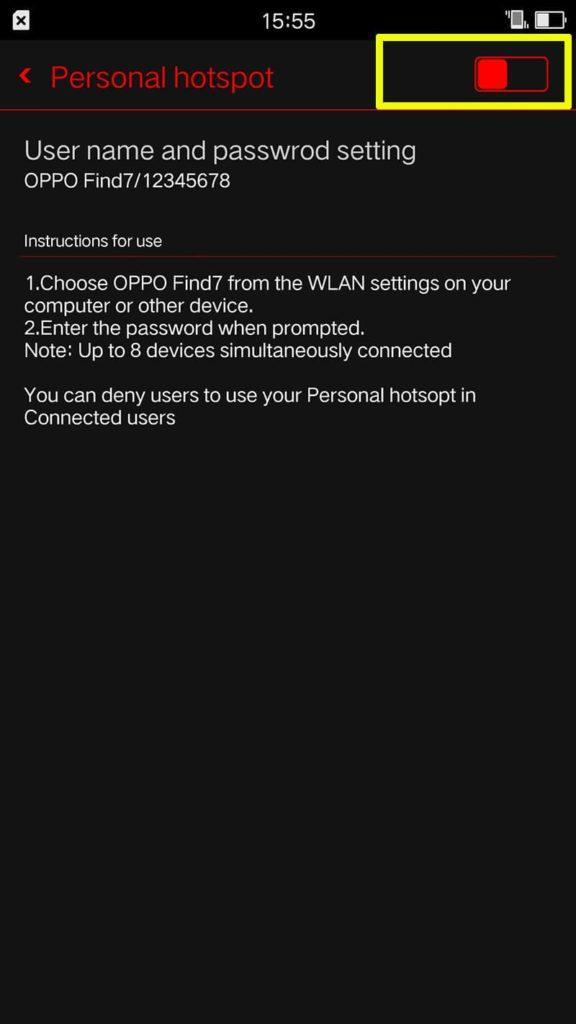
Шаг 4. Включите личную точку доступа, на панели навигации вы увидите значок, показывающий, что точка доступа активна.
Шаг 5. Установите имя SSID, тип шифрования и пароль. По умолчанию для шифрования используется WPA2 PSK, а пароль должен содержать не менее 8 символов.
Шаг 6. Нажмите « Сохранить », чтобы завершить настройку точки доступа Android.
● Быстрая настройка iPhone WiFi Hotspot
Шаг 1. Войдите в меню « Настройки » на вашем iPhone.
Шаг 2. Выберите опцию « Персональная точка доступа ».
Шаг 3. Переключите переключатель, чтобы активировать «Персональную точку доступа».
Шаг 4. Выберите режим подключения « Включите Wi-Fi и Bluetooth » или « Только USB ». Если вы хотите поделиться своим интернетом с другими устройствами через WiFi, выберите первый вариант.Появятся объяснения на экране.
Шаг 5. Установите пароль для точки доступа к телефону (не менее 8 символов), имя пользователя — это имя вашего iPhone.
Шаг 6. Нажмите « Готово » в правом верхнем углу, чтобы настроить точку доступа iPhone.
● Windows Phone WiFi Hotspot Быстрая настройка
Шаг 1. Нажмите « Настройки » на экране « Пуск ».
Шаг 2. Прокрутите список вариантов до « Общий доступ к Интернету » и выберите его.
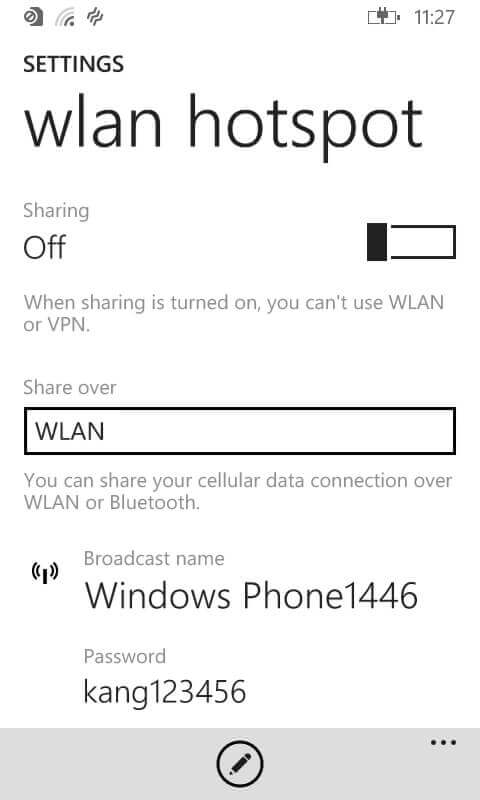
Шаг 3. Выберите предпочитаемый способ совместного доступа в Интернет: WLAN или Bluetooth .
Шаг 4. Отредактируйте « Имя трансляции » и « Пароль » (минимум 8 символов).
Шаг 5. Подтвердите ваши настройки.
Шаг 6. Откройте функцию « Общий доступ », чтобы активировать точку доступа Windows Phone.
Как поделиться интернетом через точку доступа телефона?
После настройки точки доступа телефона Android / iPhone / Windows вы можете легко подключиться к Интернету:
● Дайте имя пользователя и пароль горячей точки человеку, которому необходимо использовать горячую точку.
● включите точку доступа телефона; наш пример показывает iPhone как точку доступа, к которойподключен телефон Android .
● Попросите своего друга активировать WiFi своего телефона и найти свою точку доступа.
● Выберите соответствующее имя пользователя и введите пароль.
● Наконец, нажмите « Подключиться », чтобы закончить.
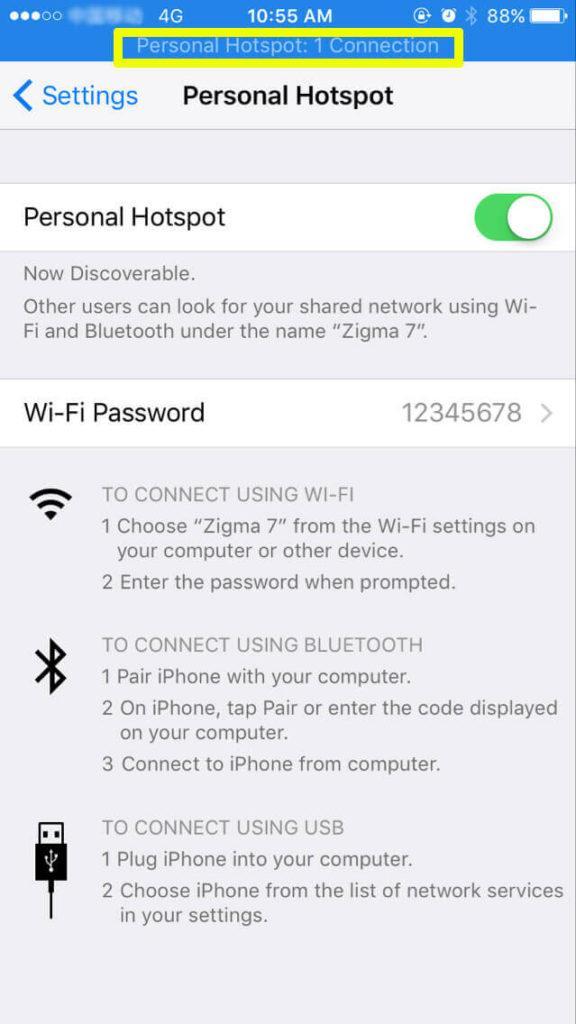
Примечание. Если ваш iPhone является «горячей точкой», вы получите уведомление о том, что ваш интернет используется совместно, но вы не сможете просматривать сведения об их устройстве. Тем не менее, телефоны Android показывают эту информацию, даже позволяя отключить их и внести в черный список.
Предупреждение:
1. Обратите внимание на ваши сотовые данные. Если вы превысили лимит данных, с вас будет взиматься дополнительная плата.
2. Использование телефона в качестве активной точки доступа потребляет энергию аккумулятора быстрее.